Disponible Outil de création de médias Windows 10 Pour la version 1903 récemment publiée. Préparer Windows Media Maker 10 Un des outils les plus populaires Pour télécharger Windows 10 USB / DVD amorçable. Parce que cet outil est de Microsoft, il est Il est fiable et facile à utiliser.
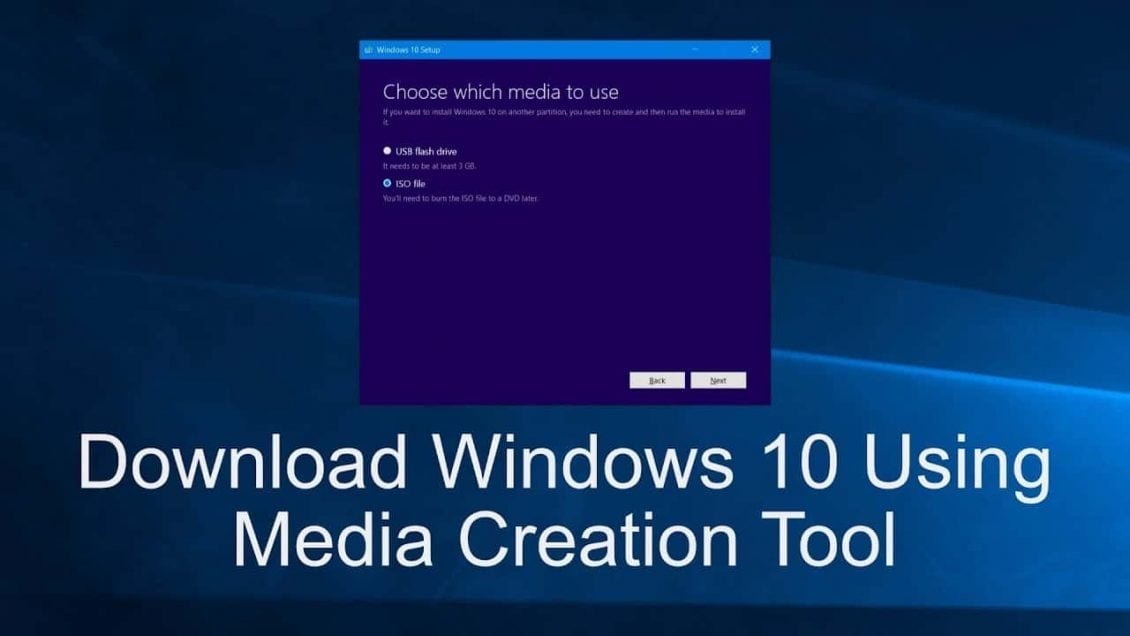
Qu'est-ce qu'un outil de création de média?
L'outil de création de média Windows 10 contient deux fonctions:
- Mettre à niveau l'ordinateur qui a déjà installé Windows 10
- Créez un support d'installation amorçable (clé USB ou DVD) pour un autre ordinateur ou téléchargez simplement les derniers fichiers ISO Windows 10.
Préparer Assistant de mise à jour Windows Un autre outil qui peut être utilisé pour mettre à niveau votre PC en douceur, mais je préfère utiliser l'outil de création de média. Si vous souhaitez mettre à niveau votre ordinateur vers la dernière version de Windows 10, vous devez sélectionner la première option. Si vous souhaitez créer un lecteur USB / DVD amorçable, sélectionnez la deuxième option.
Le seul problème avec l'outil de création de média est qu'il essaiera de télécharger le programme d'installation de Windows 10 chaque fois que vous souhaitez créer un USB / DVD amorçable. Ceci est le comportement par défaut.
Comment utiliser l'outil de création de média
Passons maintenant à la mise à niveau de la version 10 de Windows 1809 vers 1903 à l'aide de l'outil de création de support Windows 10, 1903.
Télécharger 1
Outil Création de média Windows 10 (1903) (18.4 MB, 7, visite 401)
Configuration exécutée par 2
Une fois téléchargé, exécutez le fichier MediaCreationTool1903.exe. Cela ouvrira une nouvelle fenêtre qui prendra un certain temps pour "se préparer à certaines choses".
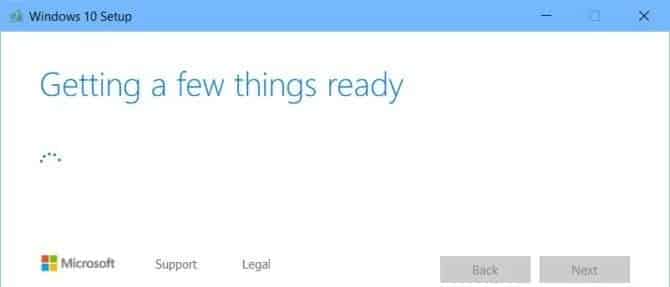
Vous devrez accepter les termes du contrat de licence de Microsoft.
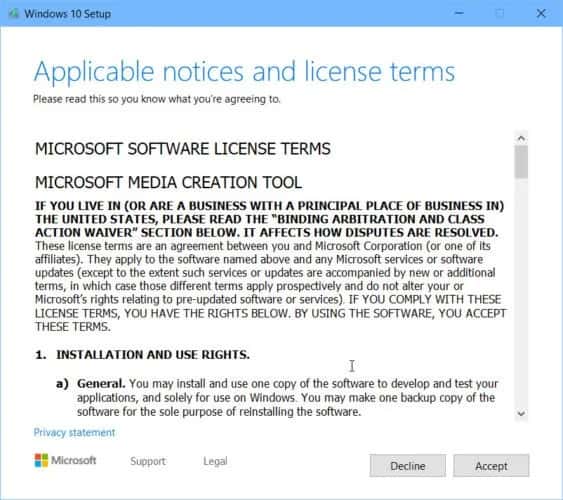
3 - Choisissez votre option
Après avoir accepté les termes de la licence, vous aurez deux options:
- Mettre à jour cet ordinateur maintenant
- Créer un support d'installation (clé USB, DVD ou fichier ISO) pour un autre ordinateur
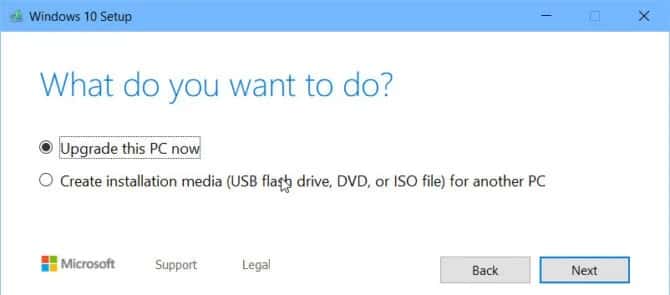
L'option de mise à niveau est cochée par défaut. Si vous souhaitez mettre à niveau Windows 10 vers la dernière version, vous devez sélectionner cette option.
Une fois que vous avez appuyé sur le bouton Suivant tout en sélectionnant la première option, vous accédez à un nouvel écran qui vous montrera la progression du téléchargement de Windows 10 à partir de serveurs Microsoft.
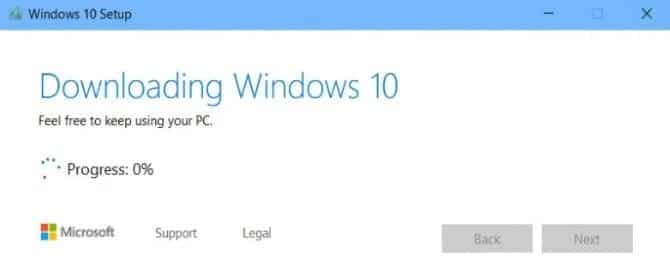
4-Mise à niveau de votre ordinateur
Une fois le téléchargement terminé, le programme d'installation vous demandera si vous souhaitez télécharger et installer les dernières mises à jour de sécurité avec la mise à jour des fonctionnalités. Vous pouvez télécharger les mises à jour maintenant ou les laisser plus tard car Windows les téléchargera automatiquement après l'installation.
Lorsque vous y êtes invité, sélectionnez Conserver les fichiers et applications personnels. Cela garantit la sécurité de vos fichiers et de vos applications.
5 - Installez Windows 10 version 1903
Une fois que vous avez cliqué sur le bouton Suivant, l'installation de 10 par Windows démarre la version 1903. Une fois l'installation terminée, vous serez invité à redémarrer le système. Si tout se passe bien, vous vous connecterez à la version mise à jour de Windows 10. Sinon, si l'installation échoue pour une raison quelconque, vous revenez à la version de Windows installée avant la mise à niveau.
6 - Créer un support d'installation
À l'étape 3, si vous sélectionnez la deuxième option, vous recevrez un écran similaire, mais vous devrez sélectionner, émettre et concevoir le langage Windows 10.
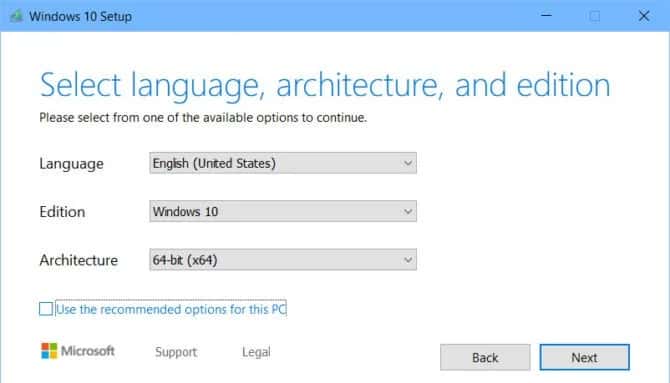
Après cela, vous aurez deux options:
- Clé USB
- Fichier ISO
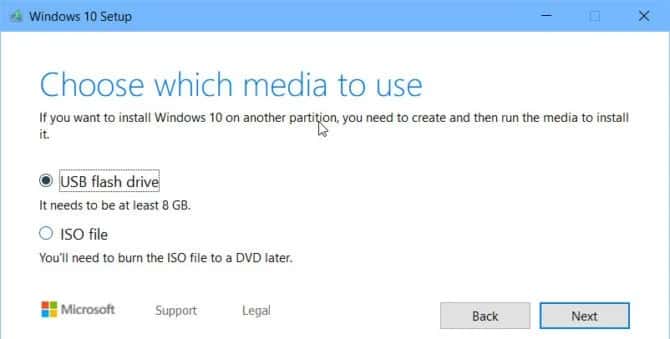
Si vous souhaitez créer directement un lecteur USB amorçable, sélectionnez la première option. Vous aurez besoin d’un stockage USB / DVD d’au moins 8 GB.
Si vous souhaitez télécharger le fichier ISO, sélectionnez la deuxième option. Vous créez un lecteur USB amorçable à partir d'un fichier ISO utilisant Rufus.
Appuyez sur le bouton Suivant pour lancer le téléchargement.
C'était notre sujet sur la façon d'utiliser le nouvel outil de création de médias pour Mise à niveau Windows 10 Vers la dernière version ou eCréer un lecteur USB amorçable. Si vous rencontrez des problèmes, n'hésitez pas à laisser un commentaire ci-dessous







